SMT编程操作规范OK.docx
《SMT编程操作规范OK.docx》由会员分享,可在线阅读,更多相关《SMT编程操作规范OK.docx(34页珍藏版)》请在冰豆网上搜索。
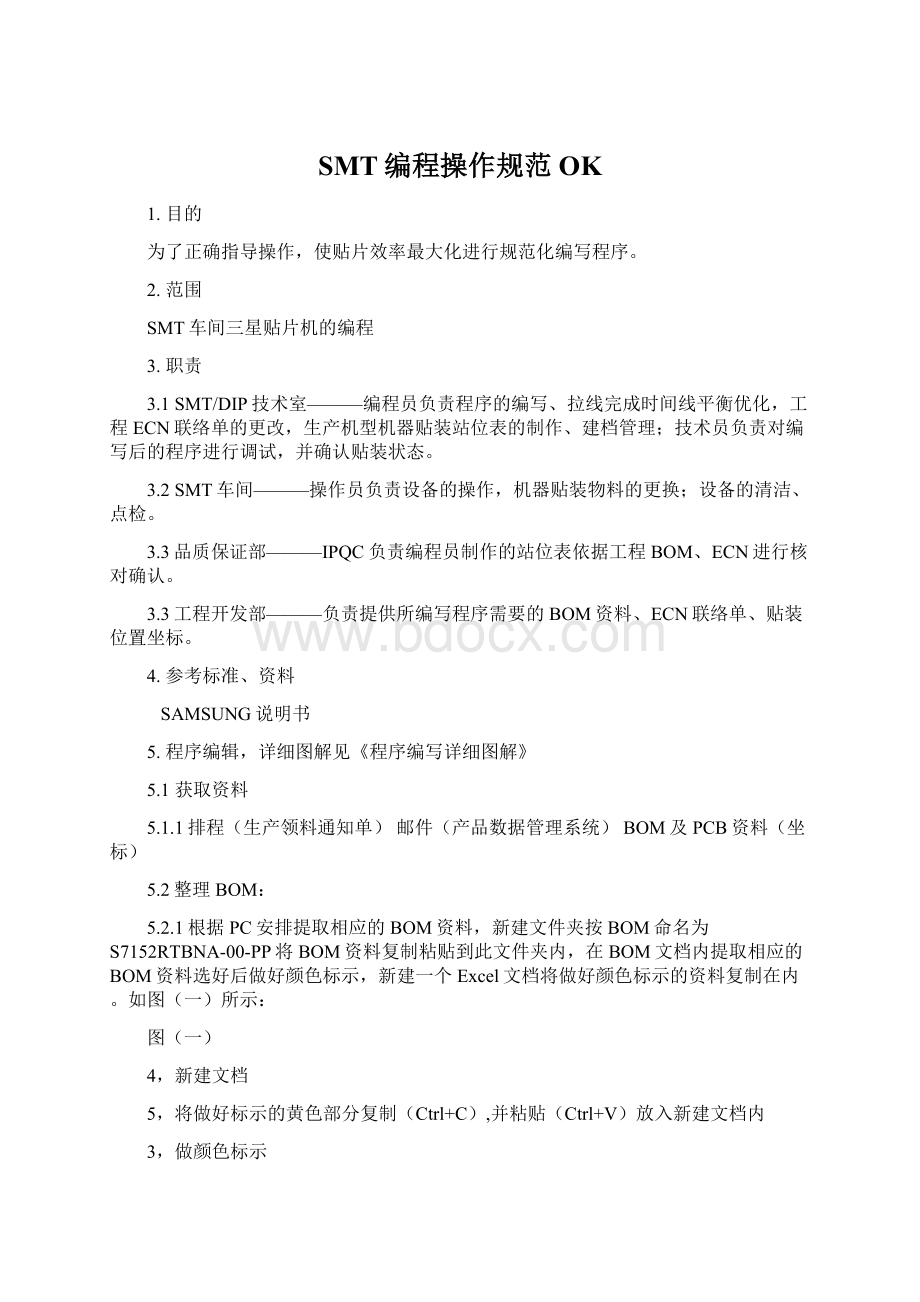
SMT编程操作规范OK
1.目的
为了正确指导操作,使贴片效率最大化进行规范化编写程序。
2.范围
SMT车间三星贴片机的编程
3.职责
3.1SMT/DIP技术室———编程员负责程序的编写、拉线完成时间线平衡优化,工程ECN联络单的更改,生产机型机器贴装站位表的制作、建档管理;技术员负责对编写后的程序进行调试,并确认贴装状态。
3.2SMT车间———操作员负责设备的操作,机器贴装物料的更换;设备的清洁、点检。
3.3品质保证部———IPQC负责编程员制作的站位表依据工程BOM、ECN进行核对确认。
3.3工程开发部———负责提供所编写程序需要的BOM资料、ECN联络单、贴装位置坐标。
4.参考标准、资料
SAMSUNG说明书
5.程序编辑,详细图解见《程序编写详细图解》
5.1获取资料
5.1.1排程(生产领料通知单)邮件(产品数据管理系统)BOM及PCB资料(坐标)
5.2整理BOM:
5.2.1根据PC安排提取相应的BOM资料,新建文件夹按BOM命名为S7152RTBNA-00-PP将BOM资料复制粘贴到此文件夹内,在BOM文档内提取相应的BOM资料选好后做好颜色标示,新建一个Excel文档将做好颜色标示的资料复制在内。
如图
(一)所示:
图
(一)
4,新建文档
5,将做好标示的黄色部分复制(Ctrl+C),并粘贴(Ctrl+V)放入新建文档内
3,做颜色标示
2,选取停止位置
1,选取开始位置(R64为BOM编号)
5.2.2将BOM资料内用数字标示的误差值全部替换为字母标示(±1%=F,±5%=J,±10%=K,±20%=M,+80%﹣20%=Z)如图
(二)所示,按图示步骤将剩下的误差值全部替换完;
6,点击确定
5,点击全部替换
4,输入将要替换为的内容
3,输入被查找内容
1,单击此处选择全部
2,在键盘上点击Ctrl+H健,出现此对话框
图
(二)
5.2.3删除多余的项目(插件料,PCB板,元件名称材质、耐压值、瓦数、以最短的字符表示规格),合并料号(A栏)及规格(B栏)用函数Concatenate:
“&”(B1&A1),将合并后的C栏复制并用选择性粘贴里的数值进行粘贴,如图(三)所示;最后将A、B、D栏删除,留下合并后的规格和位号如图(四)所示:
图(三)
6,将A、B、D栏删除
6,点击确定
5,选择数值
4,点击C栏,将C栏复制,再点击鼠标右键,点击选择性粘贴
3,双击此处,余下料号和规格将自动合并完毕
2,合并(=B1&A1)
1,在B栏后插入一栏C
图(四)
注意:
元件名称不能超过英文32个字符,否则无法导入贴片机;合并元件后必须复制再用选择性粘贴里的数值进行粘贴,否则将无法更改或变动。
5.2.4将合并好的BOM复制(如:
图四所示)粘贴到《编程专家》软件内,进行BOM整理(如图五、六)所示,将整理好的BOM进行排列并保存到Excel(如图七、八所示),BOM整理完毕。
1,双击编程专家软件
图(五)
6,点击整理BOM,开始整理
5,间隔符号(在键盘上输入空格键)
4,安装位置(选择标题2)
3,点击粘贴Excel文本,将复制好的BOM资料粘贴到编程专家内
2,点击BOM整理
图(六)
注意:
整理好BOM后要与原BOM对比检查是否有漏整理的位号,否则会漏贴。
10,点击导出到Excel
8,元件料号,选择(标题1)
9,点击对应列名称进行排列
7,安装位置,选择(标题2)
图(七)
图(八)
5.3导出PCB坐标资料,并整理
5.3.1在BOM内查找到相应的PCB料号将工程部发的PCB资料按PCB料号重命名并保存坐标文件内在坐标文件内查找到一致的PCB资料并双击打开(如图九所示)点击确定点击是点击确定后打开设置原点(为了统一标准一般设置在右下脚)。
(如图十所示)
6,双击打开
5,点击搜索
3,点击搜索
4,输入PCB料号
2,打开坐标文件
1,找到该PCB的料号
图(九)
9,选择右下脚为原点
8,点击SetQrigin
7,点击Setup
图(十)
5.3.2在PADS内导出坐标:
点击ToolsBasicScriptsBasicScripts…点击17.ExcelPartListReport点击Run导出坐标资料(如图十一、十二所示)。
3,点击BasicScripts…
2,点击BasicScripts
1,点击Tools
图(十一)
5,点击Run导出坐标资料
4,选择17.ExcelPartListReport
图(十二)
5.3.3整理导出的坐标文件:
删除不用的项目只留位号、X坐标、Y坐标、角度、面层(如图十三所示),再将BOT和TOP整理并分开放好保存(如图十四所示)。
1,删除A,C,D,T,J项
图(十三)
2,点击此处全选
4,选择E列
5,点击确定
6,将TOP,BOT坐标分开存放
3,点击数据,选择排序(S)…
图(十四)
3,双击右下角将其余的坐标与BOM全部整合完毕
2,点击此栏输入函数:
=VLOOKUP(A1,位号表!
$A:
$B,2,0)
5.4整合BOM及X.Y.位号.规格.角度:
打开BOT面坐标文件在面层后输入函数【=VLOOKUP(A1,位号表!
$A:
$B,2,0)】将整合好的文档重新排序删除#N/A/Bottom部分保存(如图十五、十六所示);安照以上步骤整合TOP面并保存。
1,点击此处打开BOT面坐标文件
图(十五)
10,点击保存
9,删除Bottom部分
8,删除#N/A部分
图(十六)
7,点击确定
6,选择列F
4,点击数据,选择排序(S)…
5.5根据PC排程将程序分成4台机/3台机/2台机程序(因SMT有4、3、2台机联机的线别,因线别不同所以程序也分为4台机/3台机/2台机程序),下面以4台机程序做个范例。
5.5.1为了均匀每台机的贴装速度,根据实际贴装时间对比特作以下规定:
(30PIN以上排插,130UH电感,QFP,BGA,振动IC)1PCS=8个点位,异形元件1PCS=2个点位,CHIP元件1PCS=1个点位。
按以上规定将整合后的BOT、TOP文档平均分成4份,用颜色区分开来,并分别建档存放在B1-B4,T1-T4。
(如图十七所示)
注意:
1,SM431只能识别0402-12mm,7mm以下的连接器元器件。
2,在不确定该点位是什么元件时在PCB坐标文件内查找确认,切不可随意猜测,否则会导致4台贴片机贴装失衡、SM431无法贴装。
1,将BOT/TOP资料平均分成4份并做好颜色标示
2,将分好的资料份分别建档存放
图(十七)
5.6将整理后的BOT/TOP资料分别导入贴片机软件优化
5.6.1将整理后的B1-B4、T1-T4Excel文档分别另存为.txt文档,并保存在MAIN文件夹内(如图十八所示)
4,点击保存
3,选择保存类型(*.txt)
2,点击文件,选择另存为(A)…
1,点击B1打开
图(十八)
5.6.2在电脑桌面打开CP45MMI软件弹出软件启动画面(如图十九所示)待软件启动完毕点击PCBEdit(编辑)图标点击F5Step(步骤)图标点击Import…(导入)选择文件类型AllFiles(*.*)打开MAIN文件夹选择B1点击打开(如图二十所示)
说明:
因SM321、SM421软件兼容CP45软件而CP45软件不兼容SM321、SM421软件,所以在编程时选择用CP45软件编写。
由于SM431是双悬臂具有特殊性,所以在G线生产时程式只能在SM431软件内编写(见附件:
<>)。
1,双击打开CP-45MMI软件
图(十九)
8,点击打开
7,点击B1.txt
6,打开MAIN文件夹
5,选择文件类型AllFiles(*.*)
4,点击Import…
3,点击F5Step
2,点击PCBEdit
图(二十)
5.6.3将打开的坐标文档分别按位号,X,Y,角度,元件名称依次设置设置完后点击转进(如图二十一所示)弹出(下列元件在步程序中未被注册)对话框点击OK(如图二十二所示)
1,点击此处选择位号
2,选择X
3,选择Y
4,选择Theta(角度)
5,选择PartName(元件名称)
6,点击转进
图(二十一)
7,点击OK
下列元件在步程序中未被注册
图(二十二)
5.6.4将未被注册的元件在F3Part内按相应规格注册:
点击F3Part在元件清单内选择与未被注册元件相对应的型号点击注册(如图二十三所示),参照图二十三的方法将未被注册的元件注册完毕。
元件名词解释清单:
(如表一,二所示)
表
(二)
表
(一)
6,点击OK将此元件注册
5,点击OK
4,点击0603/100K…
3,点击“!
”图标,弹出未被注册元件列表
2,双击R1608
1,选择Chip-R1608(0603)
图(二十三)
5.6.5设置Board参数:
点击F2Board输入客户名输入板名称【公司命名S7152RTBNA+版本00+试产PP+主板MAIN/伺服板SF/副板KEY/灯板LED/开关板、按键SW/卡座SD/面板TFT+面层BOT/TOP4台联机中的第1-4台机程序分别命名为401-404】设置板的尺寸300×300,否则无法优化(其它的在编程时无需设置,由技术员在调试程序时根据实际参数设置);(如图二十四所示)
3,输入板名称
4,输入板的尺寸300×300
2,输入客户名
1,点击Board
图(二十四)
5.6.6设置吸嘴配置【为了统一管理、提高换吸嘴速度详细设置为(14、18、22、26、30、34为CN040型吸嘴),(16、20、24、28、32、36为CN065型吸嘴),(15、19、23为CN140型吸嘴),(27、31、35为CN220型吸嘴),(10为CN400N型吸嘴),(12为CN750型吸嘴)】:
点击图标ANC
鼠标左键点击需要设置的孔位点击鼠标左键弹出吸嘴列表对话框点击鼠标左键选择相应的吸嘴设置完后点击关闭(如图二十五所示)
2,点击孔位。
3,点击鼠标左键弹出吸嘴列表对话框
4,用鼠标左键点击选择相应的吸嘴
5,点击关闭
1,点击ANC图标
图(二十五)
5.6.7优化程序:
5.6.7.1点击主画面的PCBEdit(编辑)点击F8Opti(优化)输入文件名(与板名称一致选择保存在MAIN文件夹内点击保存弹出优化界面(如图二十六所示)
注意:
X.Y坐标不能为负数(如出现负数时可将X/Y整个坐标同时加同一个坐标值,直到所有坐标为正)、R角度不能超过极限±720°,否则不能优化。
5,点击保存
4,选择MAIN文件夹
3,输入文件名
2,点击F8Opti(优化)
1,点击PCBEdit
图(二十六)
5.6.7.2点击优化界面上的FeederLlane(飞达项)在Available(有效的)一栏选中R1-R52点击
图标将R1-R52移至Prohibited(禁止栏内)(如图二十七所示)
注意:
因我公司CP45机型前后都配有站位,而SM321只有每条线的最后一台机前后有配置站位,结合贴装、换料效率,所以在优化时将前三台机后面站位全部禁止。
最后一台机前面能放下的禁止将站位放到后面。
3,点击此图标将R1-R52移除
2,用鼠标左键点住R1不放一直向下拉至R52
1,点击FeederLlane
图(二十七)
5.6.7.3点击优化界面上的Feeder设置飞达数量(在TotalNumberofFeeder(s)(飞达总数)一栏内查看物料用量,用量过多的要多分几站以提高贴装效率)设置完飞达数量后点击RunOptimizer(执行优化)优化完毕后将自动弹出优化结果查看该程序贴装所需时间和优率,优率<90%必须重新设置飞达数量优化3次以上,筛选最佳程序保存(优率≥90%为优,优率≥80%为良,优率≥70%为中,优率<70%为差)记录好贴装时间(待其它三台机程序优化好后把4台机程序贴装时间一起做比较相差不能大于5秒,否则必须重新优化)点击点击Accept(接受)优化完毕自动跳转到主画面(如图二十八、二十九所示)
1,点击Feeder
3,输入飞达数量
4,点击Set(设置)
2,选中需要增加飞达数量的物料
5,点击RunOptimizer(执行优化)
图(二十八)
8,点击Accept(接受)
7,评估优率是否重新优化
6,记录贴装时间
图(二十九)
5.6.7.4将优化完毕的OPT文档另存为PCB文档:
点击File弹出子菜单点击SaveAs…弹出保存为对话框在MAIN文件夹内点击此程序文件名点击保存点击是(Y)完成后自动跳回主画面(如图三十所示)
图(三十)
5,点击是,替换
4,点击保存
3,点击当前文件名
2,点击打开MAIN文件夹
1,点击File图标在下拉菜单中点击选择SaveAs…
5.7制作站位表并送IPQC审核,将审核OK后的程序以邮件方式发送给SMT技术员/工程师。
5.7.1点击主画面的Utility(实用程序)点击F2Print(打印)弹出打印设置对话框在选项一栏内点击选中TapeFeeder带式飞达,StickFeeder振动飞达,TrayFeeder盘式飞达,PrintNameOnly仅打印元件名称,DtailReferenceInfo详细参考数据点击PrinttoFile打印文件点击选择MAIN文件夹输入名称B401点击保存(如图三十一所示)
1,点击Utility
7,点击保存
6,输入B401
5,点击选择MAIN文件夹
4,点击PrinttoFile
2,点击F2Print
3,点击选中TapeFeeder,StickFeeder,TrayFeeder,PrintNameOnly,DtailReferenceInfo.
图(三十一)
5.7.2在S7152RTBNA-00-PP/MAIN文件夹内用Excel打开5.7.1保存好的B401.TXT文档将规格料号一栏里的规格和料号用空格分开将料号和规格分列开来(如图三十二至三十五所示)
3,点击MicrosoftOfficeExcel
2,点击打开方式(H)
1,选中B401,点击右键
图(三十二)
9,删除1,2,3,4列
8,点击确定
图(三十三)
7,点击全部替换
6,输入空格R06
5,点击键盘上的快捷键Ctrl+H弹出查找和替换对话框,输入R06
4,点击C栏
图(三十四)
13,点击分列弹出分列对话框
12,点击数据
11,点击B栏
10,在B栏后点击右键插入一栏
图(三十五)
16,点击完成
15,在分隔符号栏里的空格处打√
14,点击下一步
5.7.3为了统一管理、方便操作员核对站位,将分列完成后的文档重新整理:
A列为站位,B列为元件规格,C列为料号,D列为用量,E列为位号,F列为FEEDER类型将整理后的文档复制粘贴到统一的空白站位表内,并根据BOM和生产情况填写相关信息,按照以上方法将其余程式一一做完将制作完毕的站位表打印送IPQC审核将审核OK的程式以邮件方式发送到SMT技术员,工程师。
(如图三十六-三十八所示)
1,复制站位内容
图(三十六)
图(三十七)
10,总机台数4台
9,机台号(第1-4台机对应S01-S04
8,程式制作日期
7,BOM发放日期
6,根据BOM资料输入PCB料号
5,输入产品型号(机型,功能,主板)
4,输入程式编号(程式名)
3,根据BOM资料输入BOM编号
2,粘贴站位资料到站位表空白表格内
12,点击打印图标
11,点击文件图标
图(三十八)
6,吸嘴的选择及速度,延时
6.1吸嘴的选择
吸嘴名
吸嘴的内径和外径
元件规格
CN020
0.2-0.5
0402CHIP
CN030
0.3-1.5
0603,1005
CN040
0.5-1.25
1005
CN065
0.8-2.5
1608,2010,3216,MELF(Moldedpart1.2*2.0).SOT23
CN140
2.5-4.0
电解电容器(小形),钽电容,微调电容器(Trimmer)
CN220
4.0-7.0
电解电容器(中形),SOP(窄),SOJ,连接器
CN400N
7.0-10.0
电解电容器(大形),SOP(宽),TSOP,QFP,PLCC,SOJ,连接器
CN750
10.0-
QFP(中形),PLCC(中形)
CN110
20.0-
QFP(大形),PLCC(大形)
CNT
用于飞行视觉的校正工具(吸嘴)
6.2吸嘴贴装速度,延时
项目
速度
项目
延时时间
0603
1005
1608-3216
0603
1005
1608-3216
XY
1
1
1
吸取
30
30
20
R
1
1
1
贴装
20
0-20
0-20
Z吸料向下速度
1
1
1
真空关
0
0
0
Z吸取后上升速度
1
1
1
废料
100
100
100
Z向下贴装速度
1
1
1
真空真空关闭
0
0
0
Z贴装后上升
1
1
1
备注:
1,Fastest最快2,Fast快3,Middle中速4,Slow慢5,Slowest最慢
附件:
《SM431编程操作规范》